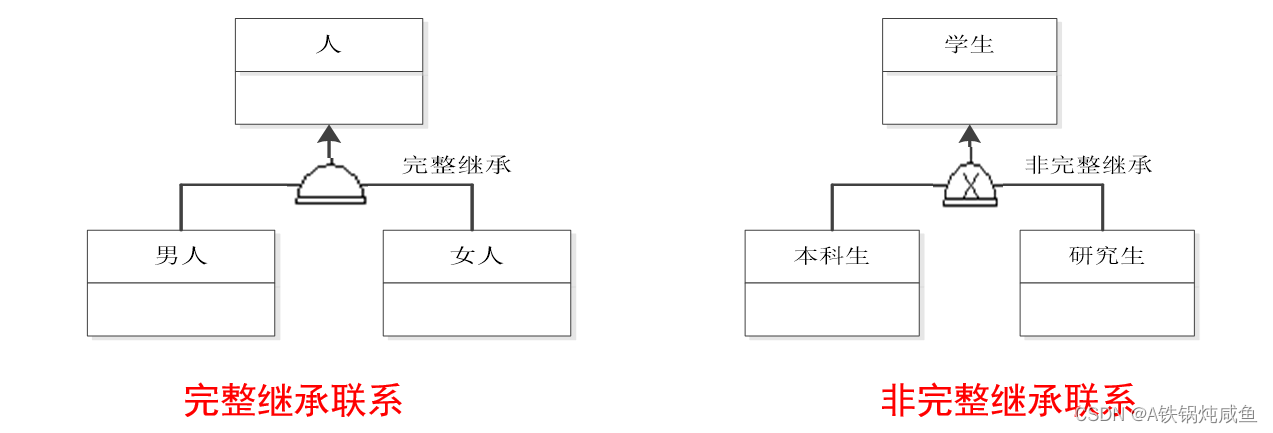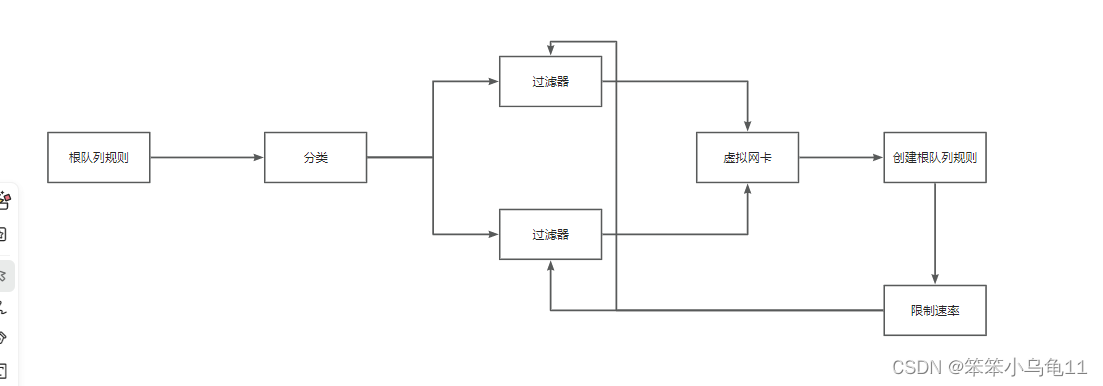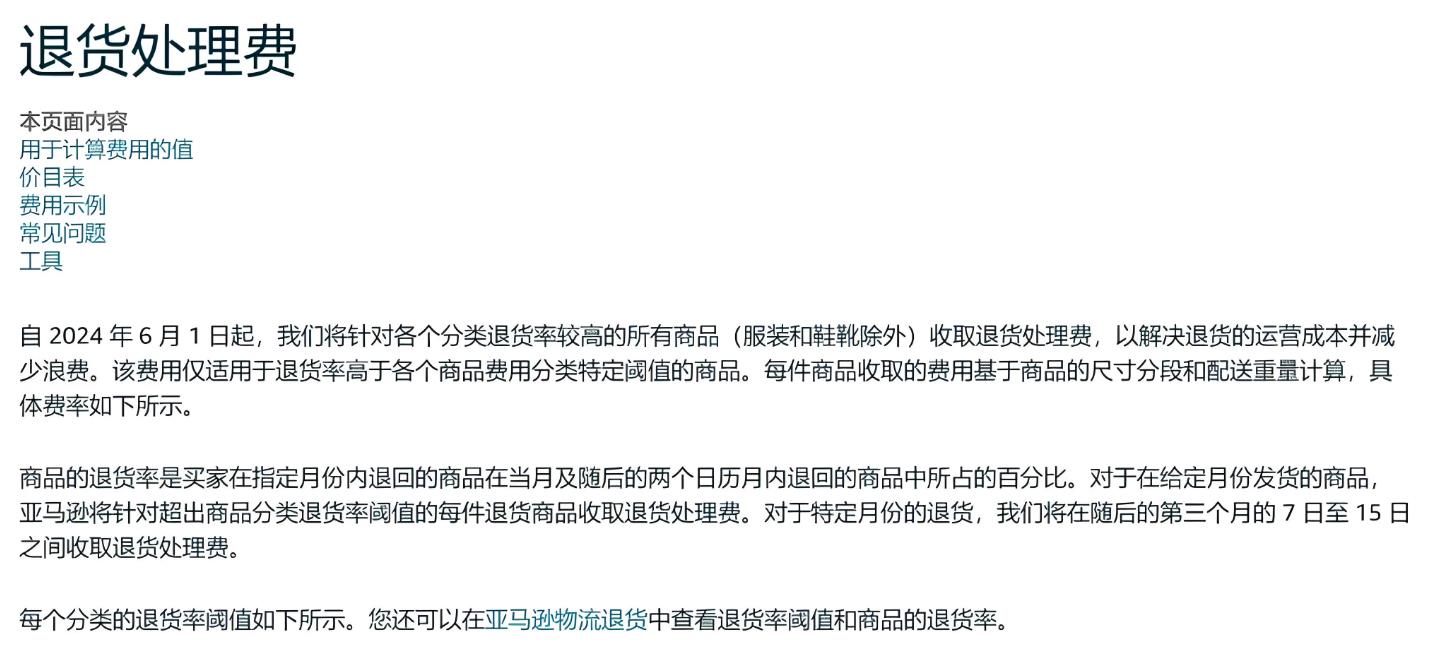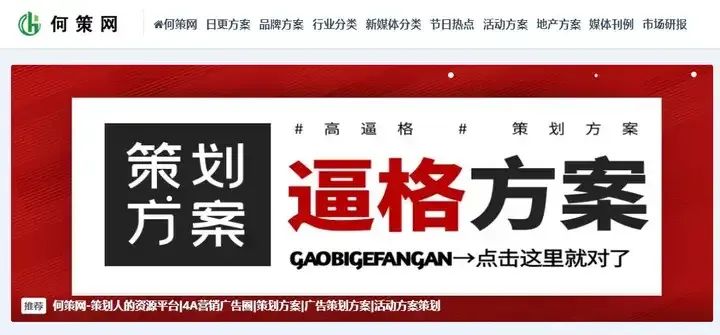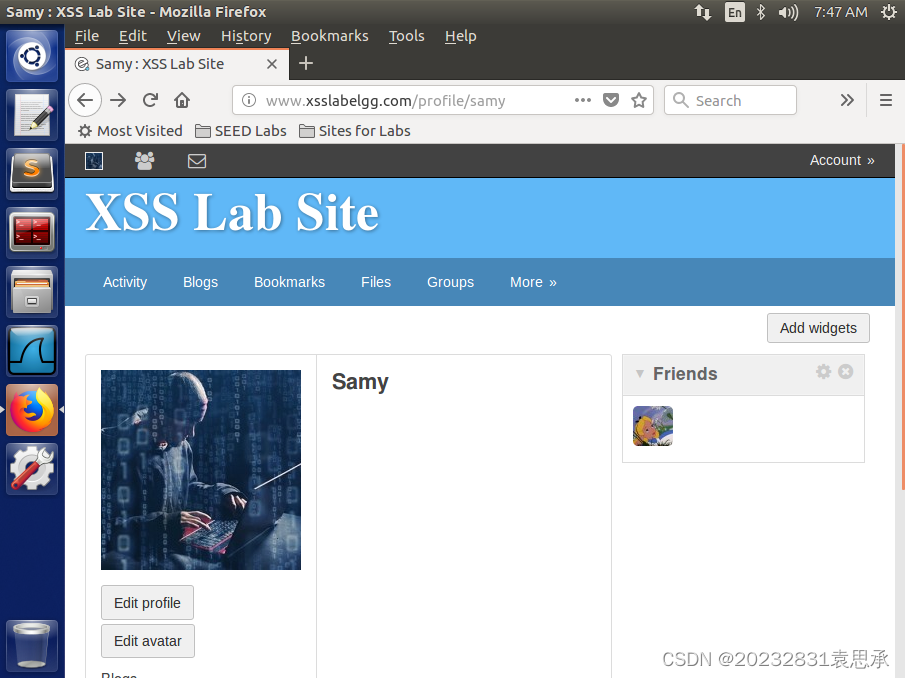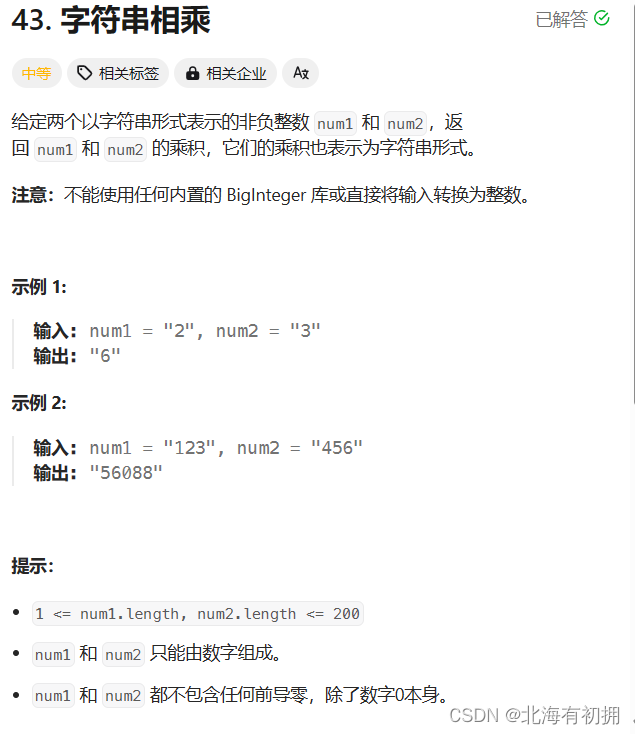Ps菜单:滤镜/滤镜库/艺术效果/底纹效果
Filter Gallery/Artistic/Underpainting
底纹效果 Underpainting滤镜用于在带有纹理的背景上模拟传统绘画技术,特别是底层绘画的效果。该滤镜通过将图像与纹理结合,并在纹理的影响下重绘图像,从而增强其艺术性和视觉深度。

“底纹效果”滤镜通过在一层预设或自定义的纹理背景上重绘图像来工作。此技术模仿了传统绘画中的底层绘制方法,其中纹理可以影响整体图像的视觉感知,增加图像的质感和深度。
◆ ◆ ◆
使用方法与技巧
1、选择合适的纹理
选择与作品风格相符的纹理(如砖形、粗麻布、画布、砂岩),或通过加载自定义的 .PSD 纹理文件来个性化纹理效果。
2、调整缩放
控制纹理的大小比例,使纹理与图像的尺度协调。
3、调节凸现和光照
“凸现”增加纹理的立体感,“光照”则模拟不同方向的光效,进一步增强视觉效果。
◆ ◆ ◆
滤镜选项说明

画笔大小
Brush Size
控制应用纹理时使用的画笔的大小,影响绘制效果的粗细和覆盖范围。
纹理覆盖
Texture Coverage
设置纹理在图像上的覆盖程度,更高的覆盖率会让纹理效果更为明显。
纹理
Texture
提供四种预设纹理选择。
--砖形
Brick
--粗麻布
Burlap
--画布
Canvas
--砂岩
Sandstone
载入纹理
Load Texture
允许用户载入自定义的纹理文件(.PSD 文件),用于创造独一无二的纹理效果。
缩放
Scaling
调整纹理的大小,影响纹理在图像上的覆盖程度和外观。
默认值为 100%,值的范围从 50% ~ 200%。
凸现
Relief
调整纹理的立体效果,使纹理看起来更加真实。
光照
Light
选择光源方向。
包括:下 Bottom、左下 Bottom Left、左 Left、左上 Top Left、上 Top、右上 Top Right、右 Right、右下 Bottom Right等选项,影响图像的光影效果和纹理的视觉深度。
反相
Invert
若勾选,反转纹理的颜色和明暗,创造不同的视觉效果。

“点赞有美意,赞赏是鼓励”